Win10流氓软件正在运行无法删除怎么办?流氓软件无法删除解决方法 |
您所在的位置:网站首页 › 恶意文件删除不了 › Win10流氓软件正在运行无法删除怎么办?流氓软件无法删除解决方法 |
Win10流氓软件正在运行无法删除怎么办?流氓软件无法删除解决方法
|
当前位置:系统之家 > 系统教程 > 流氓软件无法删除解决方法
Win10流氓软件正在运行无法删除怎么办?流氓软件无法删除解决方法
时间:2021-08-19 11:13:12 作者:丽霞 来源:系统之家 1. 扫描二维码随时看资讯 2. 请使用手机浏览器访问: https://m.xitongzhijia.net/xtjc/20210819/222240.html 手机查看 评论 反馈  本地下载
深度技术 GHOST WIN10 X64 五一劳动版 V2020.05
本地下载
深度技术 GHOST WIN10 X64 五一劳动版 V2020.05
大小:4.57 GB类别:深度技术win10系统 很多使用Win10系统的用户在使用电脑的时候最烦恼的事情就是不断弹出很多广告,而且使用电脑的过程中很容易中招,一不小心就下载了一些流氓软件,自动给用户安装上去了,而且不止一个流氓软件。下面就该删除这些流氓软件,但是在删除的时候却删不掉,被系统提示软件正在运行删除不掉怎么办? 具体步骤: 1、右键“此电脑——管理”点击打开,如图所示; 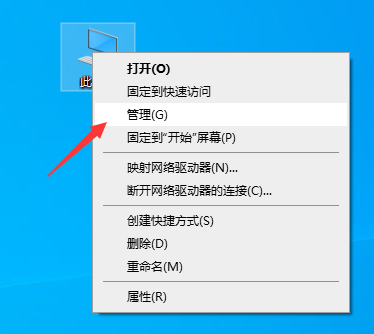
2、找到“任务计划程序”点击打开,如图所示; 
3、找到“任务计划程序库”点击打开,如图所示; 
4、找到“需要删除的软件或程序”,可以再描述里查看是否是这个软件,如图所示; 
5、确定是流氓软件后,右键“删除——确定”,如图所示; 
6、打开“此电脑——卸载或更改程序”点击打开,如图所示; 
7、找到“流氓软件——卸载”即可,如图所示;  标签
win10教程
标签
win10教程
Win10 21H1发布了预览版推送Build 19043.1200! 下一篇 > Win10经常提示assertion failed怎么办?Win10经常提示assertion failed的解决方法 相关教程 Win10待机蓝屏代码machine怎么解决?Win10待... Win10系统怎么还原系统?Win10初始化电脑系统... Win10怎么取消开机密码登录?Win10取消密码登... Win10玩卧龙苍天陨落闪退怎么办?Win10玩卧龙... Win10投影仪怎么设置?Win10投影仪设置详细介... Windows10系统怎么强制进入恢复模式?Win10强... Win10电脑iTunes安装出错怎么办?Win10系统iT... Win10突然只剩下c盘了怎么回事?Win10只剩下c... Win10安全模式进不去提示Windows未能启动解决... Win10没有wlan选项只有以太网解决方法分享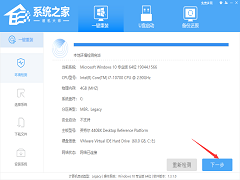
用U盘怎么重装系统Win10?U盘重装系统win10详细教程 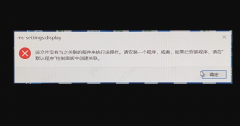
电脑打开设置提示该文件没有与之关联的程序来执行该操作怎么办? 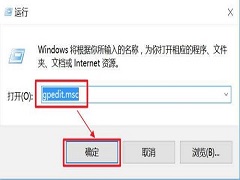
Win10电脑提示Task Host Window阻止关机怎么办 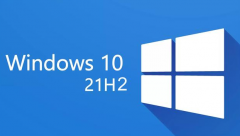
Win10 21h2版本千万别更新 升级21h2后电脑性能变低 发表评论共0条  没有更多评论了
没有更多评论了
评论就这些咯,让大家也知道你的独特见解 立即评论以上留言仅代表用户个人观点,不代表系统之家立场 |
【本文地址】
今日新闻 |
推荐新闻 |